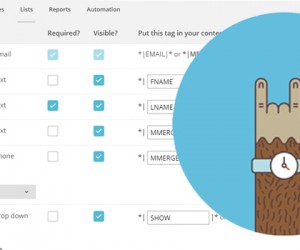Si llevas un tiempo empleando Mailchimp seguramente tendrás un montón de listas creadas y te resultará incómodo (y caro) gestionarlas todas. La solución es fusionarlas creando campos de segmentación. Aprende cómo.
Uno de los principales beneficios de emplear un software como el de Mailchimp para enviar tus emails masivos es que puedes microsegmentar tus audiencias de modo que envíes a cada grupo de clientes la sólo la información que de verdad les interesa: eso aumenta el porcentaje de apertura de los emails, el ratio de clicks en las ofertas y alarga la vida de las bases de datos.
Sin embargo, crear listas para todo acabará generándote dos problemas:
- El primero es el volumen de trabajo. Si para cada lista has de personalizar un correo llegará el momento en que el tiempo que inviertas en la confección de los correos supere el retorno económico que obtienes con su envío. Tendrás, por lo tanto, que reducir tu número de listas.
- El segundo es la duplicación de emails. Mailchimp no detecta los emails duplicados entre listas. Por naturaleza, tus clientes van a consumir un poco de todos tus productos, por lo que muy probablemente estén en dos listas a la vez. Eso significa que muy posiblemente estés enviando varios emails a la misma persona (y todos sabemos lo cansino que es eso para el cliente).
La solución adecuada para paliar el problema es crear campos de segmentación (merge tags) en tus listas. Para hacerlo sigue los siguientes pasos:
Paso 1: Crea los campos de segmentación en las dos listas que vas a fusionar.
- Abre la lista
- Haz click en settings/List fields and *|MERGE|* tags
- Selecciona “Add a field” y escoge el tipo de campo que necesitas (menú desplegable, texto, número de teléfono, imagen…)
- Ponle un nombre a la etiqueta.
- Determina el valor determinado que tendrá dicha etiqueta.
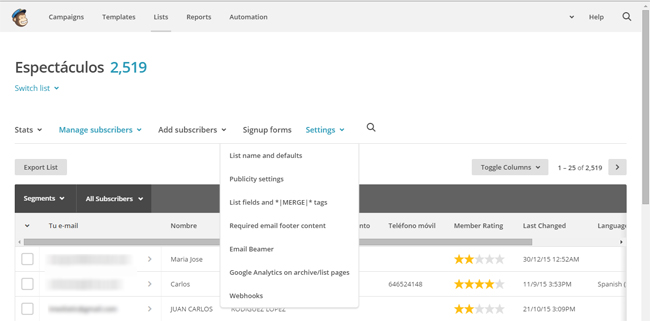
Paso 2: Exporta la lista que vayas a eliminar.
- Abre la lista clicando sobre ella.
- Justo encima del listado verás un botón titulado “export list” sobre el que debes clicar.
- Descarga el csv que se genera.
Paso 3: Importa dicha lista a la nueva siguiendo el proceso habitual.
Paso 4: Tras recibir el email de imports@mailchimp.com con la notificación de éxito, regresa a las listas y elimina aquella que exportaste en primera instancia y cuyos suscriptores ya figuran en la siguiente.
Desde este momento, cuando quieras enviar emails a los suscriptores que figuraban en la lista que has eliminado, deberás elegir la lista que has ampliado y enviar a un segmento o segmento guardado como se indica en este tutorial.
Obviamente, no todo son ventajas: Mailchimp no arroja estadísticas de los segmentos. Solamente de las listas completas y de las campañas. Además, cuando traspasas suscriptores de una lista a otra estos pierden toda la información relativa a su nivel de interacción (rating).
No obstante, volverás a recuperar toda esa información tras unas pocas campañas.